一、確認學校所提供的 SAS 安裝版本
- 安裝版本舉例: SAS 9.4 TS1M6, Rev. 940_19w47、 SAS 9.4 TS1M5, Rev. 940_18w16
- 哪裡可以確認
- 光碟:SAS Software DVD 光碟盒子封面
- 光碟安裝檔\install_doc\ <Order Number (6個英文數字組合)> 中 soi.html 資料夾,查看 Internal Reference 這行
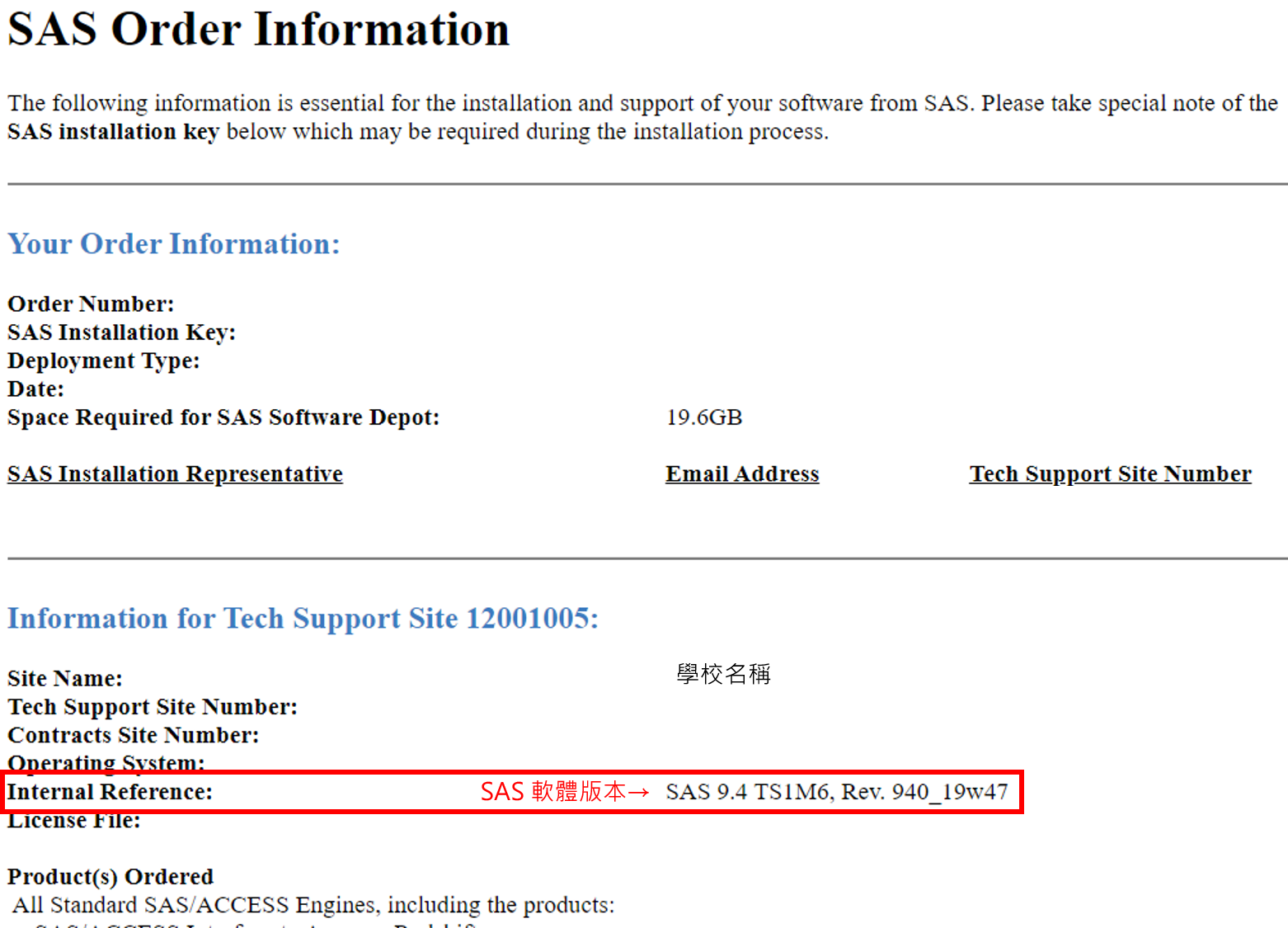
二、確認電腦作業系統是否可以安裝
(-->軟體需求)
| SAS版本 | 作業系統 | 位元 | 安裝步驟 | 備註 |
| SAS 9.4 | Win 7 :Ultimate, Enterprise或Professional (Win7 請使用 SAS9.4 TS1M6 19w25之前的版本)Win 8: Enterprise或ProfessionalWin 8 update1: Enterprise或Professional (1)Win10:Professional、Home、Enterprise、Education (2) Windows 11: Pro、Enterprise、Education (3)
|
32、64 | 安裝步驟
|
(1) 支援Win8.1update1版本:須SAS 9.4 TS1M1 Rev.14w19 (含) 之後版本。
(2) 支援Win10版本:須SAS 9.4 TS1M3(含) 之後版本。Supported browsers 包含 Internet Explorer 11, Chrome, and Firefox.。是 Microsoft Edge browser 目前不支援 (3) 支援Win 11版本: 須SAS9.4 TS1M7(含) 之後版本。 |
另外,我們也提供安裝SAS時應注意的小提醒,讓您可以在貴校的下載點或是光碟片上面加註,讓使用者可以更快速的安裝SAS軟體
❶請先確認您SAS安裝版本是否有支援您的 Microsoft Windows 作業系統 (-->如何確認SAS安裝版本)
❷安裝SAS時,需使用英文路徑名稱、英文的電腦名稱及安裝帳號
❸確認已啟用 8.3 短檔名功能 (->如何確認8.3短檔名啟用 )
❹因Windows 7(含)之後的版本要求, 安裝SAS時,請在安裝程式上按滑鼠右鍵,選擇【以系統管理員身分執行】
❺請勿使用相容性模式執行安裝
❻安裝之前必須先將防毒軟體、翻譯軟體等常駐程式暫時停止,同時建議把其他與安裝無關之應用程式暫時關閉以加速安裝程式的進行。
Tags

1 Comment
Pingback: SAS 安裝 Q&A - SAS Taiwan